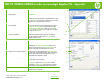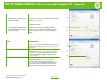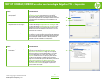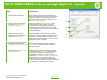HP CM8060/CM8050 Color MFP with Edgeline Technology - Job Aid - PCL Impresión
MFP HP CM8060/CM8050 en color con tecnología Edgeline PCL – Impresión
2007 Copyright Hewlett-Packard
Development Company, L.P.
2
www.hp.com
Cómo Procedimiento
10 Ajustar la escala del documento
para adaptarse a un tamaño de
papel seleccionado
Haga clic en la ficha Efectos, haga clic en Imprimir
documento en, seleccione un tamaño de papel y haga
clic en Encajar en página.
11 Imprimir una filigrana
Haga clic en el menú desplegable Filigranas y seleccione
una filigrana existente.
12 Añadir o editar filigranas
(el controlador de impresora debe
estar almacenado en el PC para
que esto funcione)
Haga clic en Editar. Resalte una filigrana existente
y realice ajustes de ángulo y atributos de fuentes.
Haga clic en Nuevo para añadir la filigrana y escriba
un nombre. Haga clic en Aceptar para guardar los
ajustes.
Cómo Procedimiento
13 Imprimir en ambas caras (dúplex)
Haga clic en la ficha Acabado y luego en Imprimir en
ambas caras. Si desea encuadernar el documento por
la parte superior, haga clic en Orientación vertical de
las páginas.
14 Imprimir varias páginas por hoja Seleccione un número (entre 1 y 16) en el menú
desplegable Páginas por hoja. Haga clic en Imprimir
bordes de página para añadir un recuadro en torno
a cada página impresa. También puede cambiar el
Orden de páginas.
15 Seleccionar la orientación de página
Seleccione una opción en el cuadro Orientación.
Además de las opciones Vertical y Horizontal,
es posible seleccionar la casilla de verificación
Girar 180 grados. Esto crea una orientación vertical
u horizontal en la que la imagen se gira 180°. Este
ajuste es de utilidad para imprimir papel perforado.
10
11
12
13
14
15